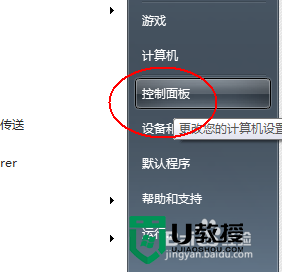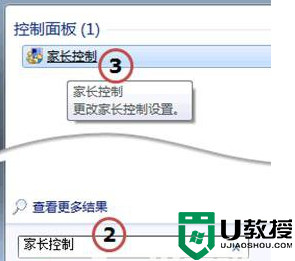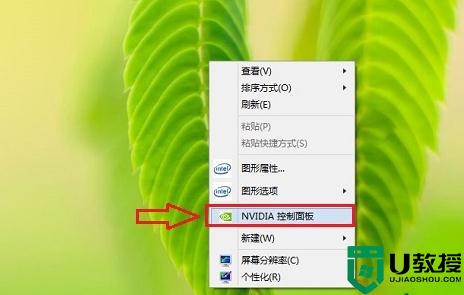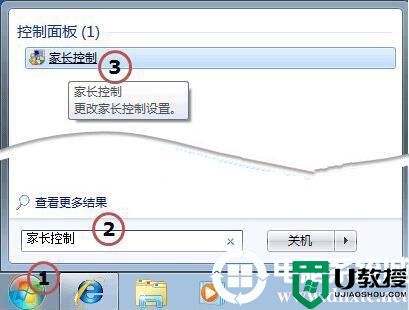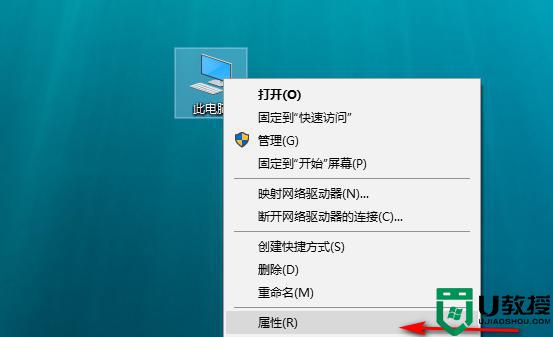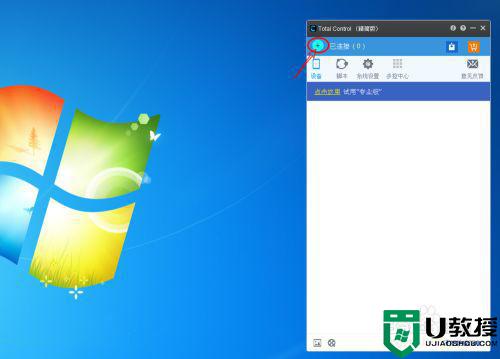w7电脑如何开启家中控制
我们在家里的时候,怕孩子玩游戏,有的时候总会安装一些软件来设置控制内容,但是那些软件并不靠谱,我们系统本身就自带家长控制功能,今天,小白就分享一篇经验,告诉大家w7电脑如何开启家中控制。
w7打开家长控制功能的方法:
1、打开你的电脑之后,点击一下左下角的Windows选项,找到菜单中的控制面板,点击进入。

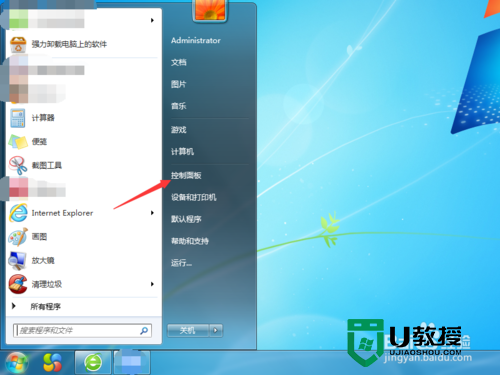
2、如果你的控制面板是类别方式排列,我们就找到为所有用户设置家长控制选项,如果是小图标选项,就选择家长控制选项。(u教授u盘启动盘制作工具装w7)
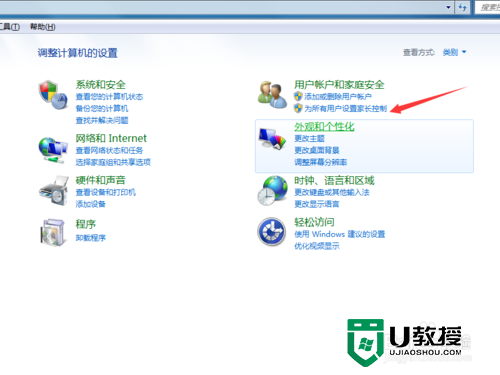
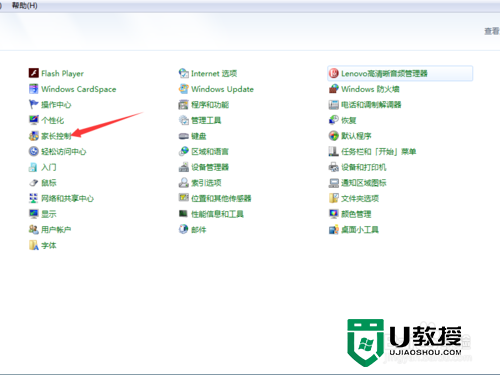
3、如果我们本身有一个计算机管理员的内容,我们可以直接点击进行密码设置,就可以防止你的孩子登录玩游戏了。
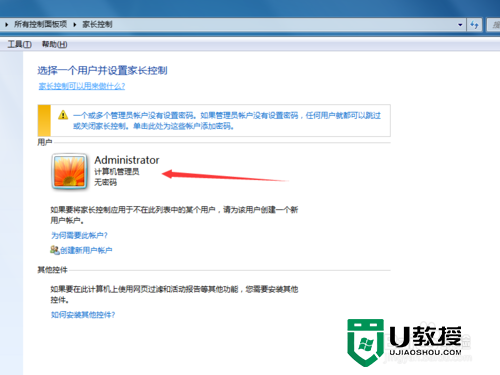
4、我们点击一下创建新用户账户。
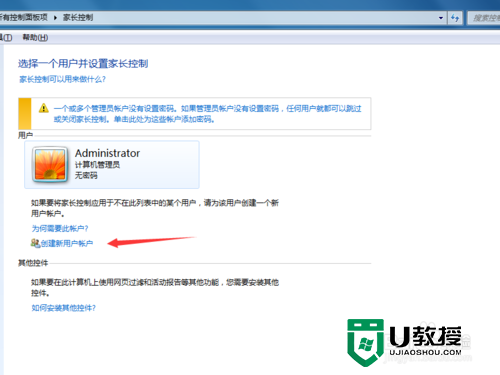
5、设立之后,我们先设置一个密码,一定要记住这个密码,哪怕简单一些,也不要忘记哦。
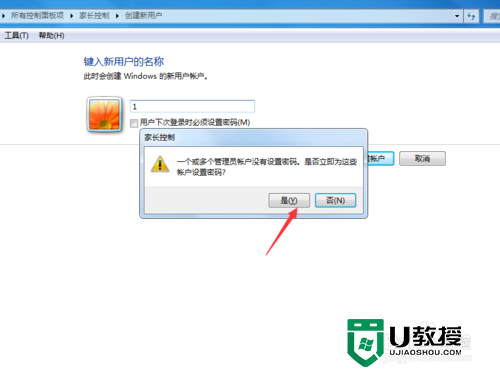
6、输入完新密码之后,点击一下右下角的确定用以确认我们输入的内容完毕。
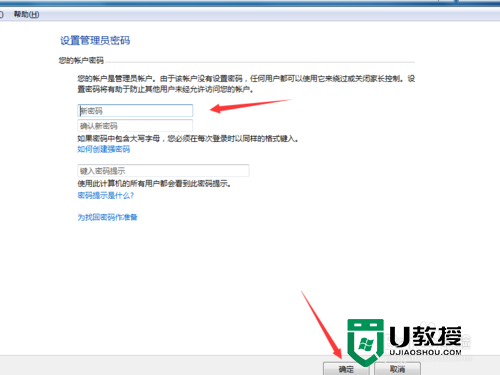
7、点击进入之后,在家长控制的那个环节位置点击启用按钮。
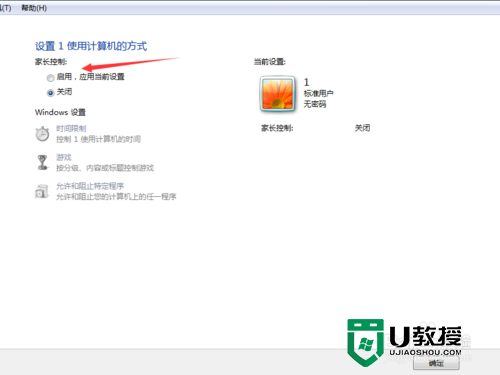
8、右侧有具体的设置时间内容以及相关的内容,大家仔细看过之后可以根据相应的实际情况来设置即可。设置完毕之后点击下方的确定就完成设置了。
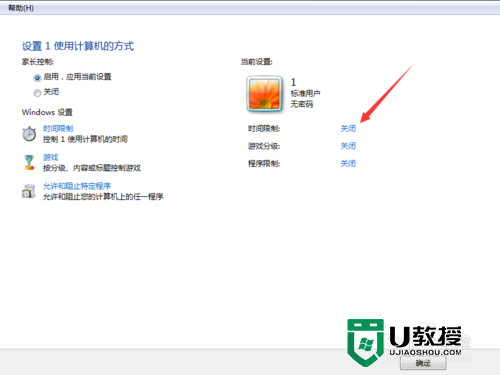
【w7电脑如何开启家中控制】教程内容完成分享,希望能帮到有需要的用户,无论是系统问题,u盘启动盘制作,还是u盘装系统的疑问都欢迎上u教授官网咨询。